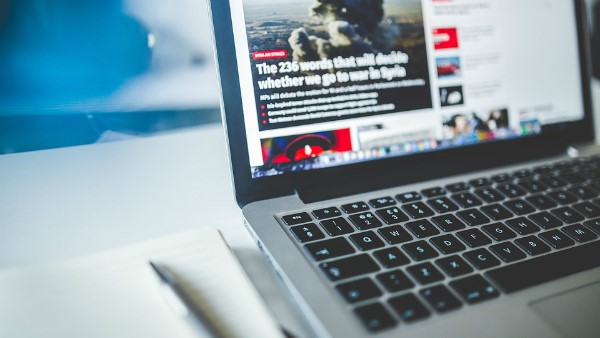این امکان وجود دارد که شما از آن دسته افرادی باشید که تمایل به نادیده گرفتن تاچ پد لپ تاپ شارپ خود دارند و به جای آن مستقیماً به سمت ماوس می روند. اما اگر عمدتاً به صفحه لمسی خود متکی هستید و متوجه می شوید که کار نمی کند، این خبر بدی است – ممکن است کنترل رایانه Windows خود را به طور کامل قفل کنید. چند دلیل متداول وجود دارد که چرا پد لمسی شما ممکن است کار نکند، بنابراین هر یک از این نکات عیب یابی خرابی تاچ پد لپ تاپ را به نوبه خود امتحان کنید تا زمانی که لپ تاپ شارپ خود را دوباره راه اندازی کنید.
هنگی و خرابی تاچ پد لپ تاپ
وقتی متوجه خرابی تاچ پد لپ تاپ میشوید که پد لمسی کار نمیکند، اولین غریزه شما ممکن است ترسیدن و رفتن به حالت عیبیابی منحصراً برای تاچپد باشد، اما قبل از اینکه زیاده روی کنید، مطمئن شوید که کل رایانه قفل نشده است. این امکان وجود دارد که رایانه به گونه ای از کار افتاده یا یخ زده باشد که هیچ چیز از جمله صفحه کلید و صفحه لمسی کار نمی کند.
در این صورت، احتمالاً یک نقص کامپیوتری نسبتاً غیرعادی است. رایانه خود را مجبور به راه اندازی مجدد کنید (معمولاً با فشار دادن و نگه داشتن دکمه روشن/خاموش تا بازنشانی صفحه نمایش) و هنگامی که دوباره راه اندازی می شود، صفحه لمسی احتمالاً به حالت عادی باز می گردد.
غیرفعال نشدن پد لمسی با یک کلید عملکردی
برای خرابی تاچ پد لپ تاپ بسیاری از لپتاپ شارپ دارای ترکیبی از کلیدهای عملکردی هستند (کلید Function به اضافه یک کلید F در بالای صفحه کلید) که صفحه لمسی را روشن و خاموش میکند. غیرفعال کردن تاچ پد به طور تصادفی نسبتاً آسان است، به خصوص اگر می خواهید به یک کلید ترکیبی عملکرد نزدیک دسترسی پیدا کنید.
برای کنترل پد لمسی، به ردیف کلید عملکرد صفحه کلید خود در بالای صفحه کلید نگاه کنید. اگر آن را مشاهده کردید، با فشار دادن Function + آن کلید دوباره آن را روشن کنید. در برخی از لپتاپ شارپ، ممکن است لازم باشد به جای کلید عملکرد، کلید Windows را فشار دهید، بنابراین حتماً آن را نیز امتحان کنید.
بررسی غیرفعال نشدن صفحه لمسی توسط وسیله جانبی دیگر
اگر لوازم جانبی دیگری به لپتاپ شارپ خود وصل کردهاید، بهویژه کنترلکنندهای مانند ماوس، تبلت یا پد لمسی خارجی، ممکن است بهطور خودکار پد لمسی داخلی شما را غیرفعال کند. برای اطمینان از اینکه این اتفاق نمیافتد، دستگاههای USB را که ممکن است بر روی پد لمسی شما تأثیر بگذارند، جدا کنید و همچنین بلوتوث را غیرفعال کنید تا لوازم جانبی بیسیم را جدا کنید.
- در ویندوز روی Start و سپس Settings و سپس Bluetooth & Devices کلیک کنید. در نهایت بلوتوث را با کشیدن دکمه به سمت چپ خاموش کنید.
تنظیمات فعال صفحه لمسی و خرابی تاچ پد لپ تاپ
همچنین ممکن است صفحه لمسی در تنظیمات غیرفعال شده باشد. برای بررسی آن در ویندوز، روی Start و سپس Settings کلیک کنید. روی Bluetooth & Devices و سپس Touchpad کلیک کنید. با کشیدن دکمه به سمت راست مطمئن شوید که صفحه لمسی روشن است. اگر صفحه لمسی فعال است اما رفتار عجیبی دارد، میتوانید گزینههای دیگر در این صفحه را نیز بررسی کنید تا مطمئن شوید که پد لمسی پیکربندی اشتباهی ندارد.
به همین ترتیب، ترک پد ممکن است در مک بوک غیرفعال باشد. ممکن است غیرفعال باشد زیرا ماوس خارجی را حس می کند، یا ممکن است زمانی که کلیدهای ماوس روشن هستند خاموش باشد. میتوانید بهراحتی تنظیمات ترکپد را بررسی کرده و خرابی تاچ پد لپ تاپ را رفع کرده و در کنترلهای قابلیت دسترسی مک آن را دوباره روشن کنید.
به روز رسانی درایورهای خود
اگر به نظر نمی رسد یک مورد ساده از تنظیمات اشتباه پیکربندی باعث خرابی تاچ پد لپ تاپ شده باشد، ممکن است مشکلی در درایورهای پد لمسی لپ تاپ شارپ شما وجود داشته باشد.
در لپ تاپ شارپ ویندوزی، روی Start کلیک کنید و سپس “Device manager” را تایپ کنید. وقتی دیدید در نتایج جستجو ظاهر می شود روی Device Manager کلیک کنید. در پنجره Device Manager، Mice and other pointing devices را گسترش دهید و روی ورودی صفحه لمسی راست کلیک کنید. Update Driver را انتخاب کنید. در نهایت، جستجوی خودکار برای درایورها را انتخاب کنید و دستورالعملها را برای بهروزرسانی درایورهای پد لمسی دنبال کنید.
اگر از مک بوک استفاده می کنید، روی نماد Apple در نوار منو کلیک کنید، سپس روی System Preferences کلیک کنید. روی Software Update کلیک کنید و در صورت وجود، اجازه نصب بهروزرسانی را بدهید.
بهتز است راه های آسان برای دوام لپ تاپ را بخوانید.